
- •1 Питання Складові частини комп’ютерної мережі.
- •Класифікація комп'ютерних мереж.
- •Призначення комп’ютерних мереж.
- •Методи доступу в локальних мережах.
- •Методи доступу в мережах з шинною топологією
- •Методи доступу в кільцевих локальних мережах
- •Взаємодія робочих станцій у глобальних мережах
- •Еталонна модель взаємодії відкритих систем.
- •Домашні мережі.
- •Характеристика локальної та глобальної мережі.
- •Поняття Intranet та Extranet мереж.
- •Головні та допоміжні пристрої локальної мережі.
- •Будова коаксіального кабелю
- •Будова кабелю вита пара
- •Будова оптоволоконного кабелю
- •Дайте визначення топології мережі та назвіть класифікацію мереж за топологією
- •Охарактеризуйте мережу з шинною топологією.
- •Охарактеризуйте мережу з топологією зірка.
- •Охарактеризуйте мережу з кільцевою топологією.
- •Iнформацiї
- •Поняття протоколу та його призначення.
- •Робота протоколів.
- •Однорангова мережа
- •Мережі на основі сервера
- •2 Питання Під'єднання комп'ютера до мережі Інтернет
- •Технології dsl
- •Виділена лінія
- •Супутниковий Інтернет.
- •Мобільний Інтернет.
- •Охарактеризуйте мережевий шлюз
- •Охарактеризуйте проксі-сервер
- •Характеристика та призначення маршрутизаторів.
- •Структура і принципи роботи Інтернет.
- •Найбільш відомі протоколи Інтернет.
- •Служби Інтернету
- •Охарактеризуйте наступні сервіси Інтернету: ftp, електронна пошта, списки розсилання.
- •Охарактеризуйте наступні сервіси Інтернету: групи новин або телеконференції, World Wide Web, Internet Relay Chat.
- •Охарактеризуйте наступні сервіси Інтернету: icq, Telnet (віддалений доступ).
- •Можливості браузерів.
- •Будова адреси електронної пошти в Інтернеті.
- •Протоколи електронної пошти.
- •Охарактеризуйте поштові папки Outlook Express.
- •Робота з адресною книгою в Microsoft Outlook Express.
- •Додавання адреси в адресну книгу.
- •Робота з групою адрес в Outlook Express.
- •Підготовка повідомлень, їх створення, відправка та отримання в Outlook Express.
- •Пошук інформації в Інтернеті.
Робота з адресною книгою в Microsoft Outlook Express.
Програма Microsoft Outlook Express містить адресну книгу, яка, по-перше, позбавляє користувача від необхідності вводити кожного разу адреси електронної пошти, а по-друге, зводить до мінімуму можливість виникнення помилки при введенні адреси, оскільки він вибиратиметься з адресної книги, а не друкуватиметься вручну.
Для відкриття адресної книги Outlook Express виконайте одну з наступних дій:
У меню Сервіс виберіть команду Адресна книга
Натискуйте кнопку Адреси на панелі інструментів
Натискуйте комбінацію клавіш <Ctrl>+<Shift>+<B>

Призначення кнопок адресної книги Microsoft Outlook Express описане в таблиці.

Додавання адреси в адресну книгу.
Найпростіше додавання в адресну книгу нової адреси здійснюється за допомогою контекстного меню. Отримавши повідомлення, натискуйте праву кнопку миші, вказавши курсором на ім'я відправника, і виберіть команду Додати відправника в адресну книгу.
Розглянемо ще один спосіб введення інформації в адресну книгу:
1. Відкрийте адресну книгу, натисніть кнопку Адреси на панелі інструментів або виберіть у меню Сервіс команду Адресна книга.
2. Виконаєте одну з наступних дій:
Натискуйте кнопку Створити на панелі інструментів адресної книги і в меню, що з'явилося, виберіть команду Створити контакт
У меню Файл виберіть команду Створити контакт
Натискуйте комбінацію клавіш <Ctrl>+<N>
З'явиться діалогове вікно Властивості.
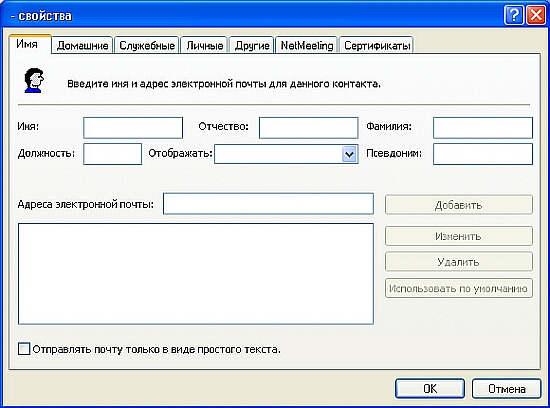
3. На вкладці Ім'я введіть основні відомості про абонента і адресу його електронної пошти. Якщо у абонента є декілька адрес електронної пошти (робітник, домашній), ви можете ввести їх всіх, а також вказати адресу, використовувану за замовчанням.
4. У нижній частині вкладки розташований прапорець Відправляти пошту лише у вигляді простого тексту. Встановите його, якщо не упевнені, що ваш адресат користується Outlook Express або іншою програмою електронної пошти, яка розпізнає HTML-формат. В цьому випадку ви будете упевнені, що одержувач прочитає ваш лист.
5. У адресну книгу ви можете ввести найрізноманітнішу інформацію про вашого абонента, використовуючи поля вкладки Ім'я, а також поля інших вкладок діалогового вікна Властивості. Ця інформація не є обов'язковою для введення, але надалі вам може згодитися.
6. Натискуйте кнопку ОК. Ви повертаєтеся в адресну книгу, в якій з'являється рядок з інформацією про введеного абонента.
Знаходячись в адресній книзі, ви можете створити нове повідомлення. Для цього встановите курсор на рядку, що містить адресу потрібного абонента, натискуйте кнопку Дія і виберіть з меню, що з'явилося, команду Відправити пошту. Відкривається вікно нового повідомлення із заповненим полем адреси.
У верхній частині адресної книги розташовано поле Введіть або виберіть із списку. При введенні в ньому декількох символів імені курсор переміщається на рядок, в якому ім'я починається з введених символів.
Порада
В тому випадку, якщо в адресній книзі багато адрес, для пошуку потрібного можна використовувати кнопку Пошук людей.
